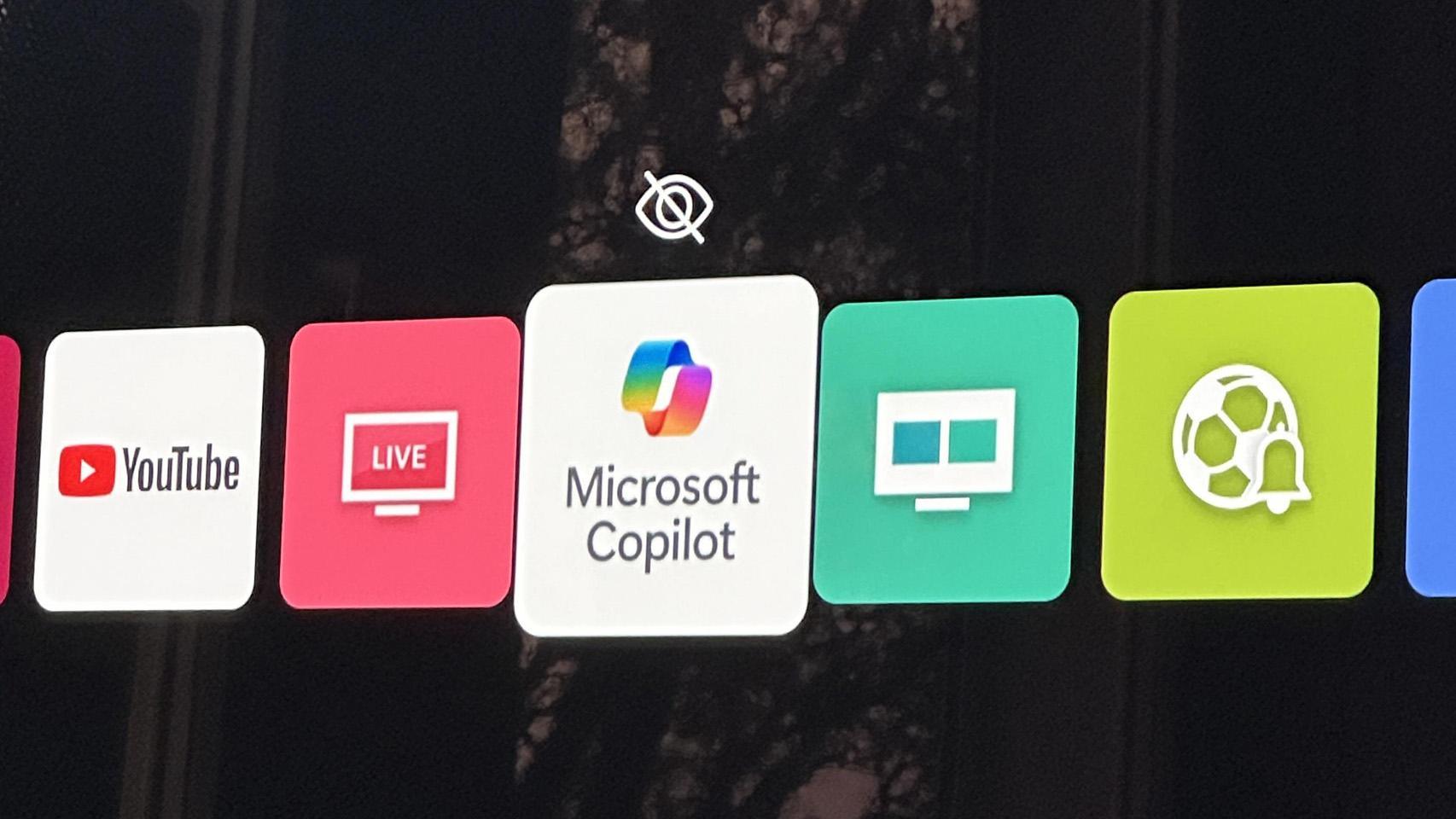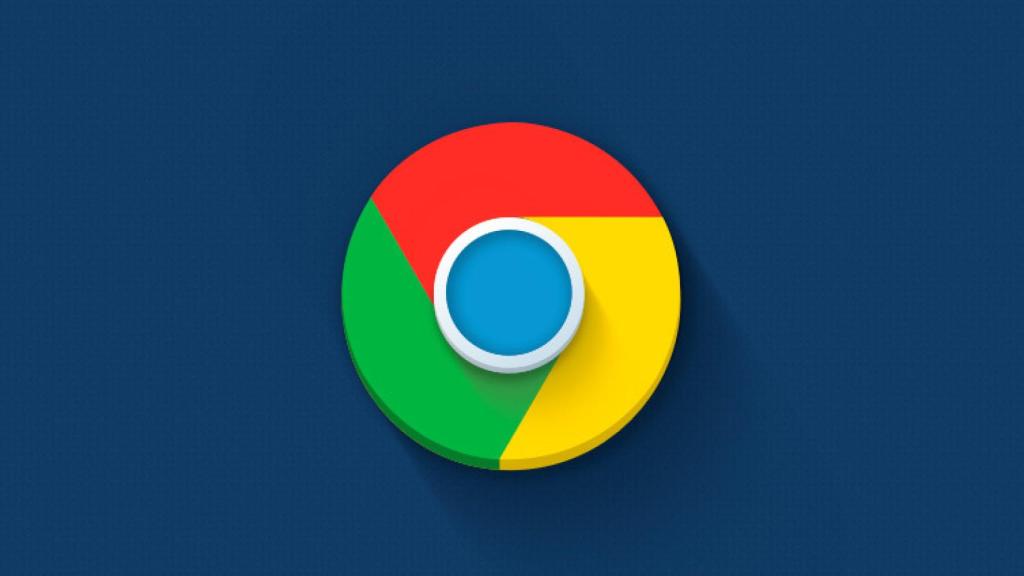
chrome
Los mejores atajos de teclado para Chrome
Podemos manejar el navegador web con el teclado: estos atajos de teclado de Chrome te ahorrarán mucho tiempo.
Noticias relacionadas
Aunque el funcionamiento de nuestros dispositivos se base en el ratón, y este control parezca evolucionar en cierta forma hacia las pantallas táctiles, el teclado sigue estando presente para hacer más que escribir sin más. Buena responsabilidad de ello la tienen los atajos de teclado; combinaciones de teclas que ejecutan acciones al instante, acciones que normalmente están ocultas en menús y que se pueden hacer más rápido de esta forma.
Hoy queremos ayudaros a que seáis más rápidos mientras usáis el navegador de Google. Sí, estamos hablando de atajos de teclado para Chrome, unos grandes desconocidos que pueden ayudarnos a ahorrarnos algo de tiempo, ser más rápidos en nuestro trabajo o en nuestros momentos de ocio. ¿Nos acompañas en este particular viaje con los atajos de teclado de Chrome?
Usaremos un teclado de Windows para este artículo; los usuarios de Mac sólo tenéis que saber que Ctrl equivale a Cmd para continuar.
Recargar la página
Empezamos con un comando sencillo que seguro que todos utilizáis; el de recargar. Lo de usar el F5 en vez de usar el botón de recargar es ya conocido por todos, pero existen comandos para todos los gustos.
- F5 / Ctrl + R | Recargar página
- Alt + F5 | Recargar todas las pestañas abiertas
- Ctrl + Mayus + R | Recargar página ignorando la caché
Abrir pestañas y ventanas
Parece una tontería, pero abrir una pestaña o una ventana con comandos puede ahorrarnos unos cuantos segundos respecto a hacer lo mismo con el ratón.
- Ctrl + T | Abrir una nueva pestaña
- Ctrl + N | Abrir una nueva ventana
- Ctrl + Mayus + T | Abrir la última página cerrada
- Ctrl + Mayus + N | Abrir una ventana de navegación de incógnito
- Ctrl + pulsar sobre un link | Abrir en una nueva pestaña en segundo plano
- Ctrl + Shift + pulsar sobre un link | Abrir en una nueva pestaña y abrir la pestaña
Cerrar pestañas y ventanas
Ya hemos aprendido a abrir pestañas y ventanas usando sólo el teclado, y se pueden cerrar de la misma manera.
- Ctrl + W | Cerrar la pestaña actual
- Ctrl + Mayus + W | Cerrar la ventana actual
Navegar entre pestañas
Ya hemos abierto pestañas, las hemos cerrado… ¿pero qué me decís de navegar entre ellas? También se puede hacer con el teclado.
- Ctrl + 1, Ctrl + 2, … , Ctrl + 8 | Ir a la pestaña que esté en la posición del número
- Ctrl + 9 | Ir a la última pestaña
- Ctrl + Tab | Navegar entre pestañas de izquierda a derecha
- Ctrl + Mayus + Tab | Navegar entre pestañas de derecha a izquierda
- Ctrl + flecha de dirección | Ir a la pestaña de la izquierda/derecha
Buscar algo en la página
Puede que estés dentro de una página y quieras encontrar algo en concreto. Una página enorme, un documento PDF abierto en Chrome… sea lo que sea, con este comando puedes encontrarlo.
-
Ctrl + F | Buscar en la página
- Ctrl + G | Siguiente resultado
- Ctrl + Mayus + G | Anterior resultado
- Ctrl + E | Buscar con el texto seleccionado
Hacer zoom en una página
Seguro que muchas veces habéis activado la lupa sin daros cuenta, y os habéis vuelto un poco locos para dejarlo como estaba. ¿Y cómo lo resolvemos?
- Ctrl + ‘+’ | Aumentar zoom
- Ctrl + ‘-‘ | Reducir zoom
- Ctrl + 0 | Resetear zoom
Accesos rápidos
- Ctrl + H | Historial
- Ctrl + J | Descargas
- Ctrl + S | Guardar una página web (completa y sólo HTML)
- Ctrl + P | Imprimir (y guardar en PDF) una página web